티스토리 뷰
반응형
안녕하세요. 이번에 알아볼 것은 삼성 핸드폰 사진을 컴퓨터로 옮기는 방법입니다. 스마트폰에 저장된 사진을 컴퓨터로 옮기면 백업이나 편집이 용이합니다. 그러면 삼성 핸드폰 사진을 컴퓨터로 옮기는 방법에 대해서 알아볼까요?
1. USB 케이블을 통한 유선 연결

USB 케이블을 이용하여 스마트폰과 컴퓨터를 직접 연결하는 방법입니다. 이 방법은 안정적이며 빠른 전송이 가능합니다.
- 스마트폰과 컴퓨터를 USB 케이블로 연결합니다.
- 스마트폰 화면에 나타나는 '휴대전화 데이터에 접근 허용' 팝업에서 '허용'을 선택합니다.
- 컴퓨터의 '내 PC'에서 연결된 스마트폰을 찾아 들어갑니다.
- 'Phone' 폴더 내의 'DCIM' 폴더를 열어 'Camera' 폴더에 저장된 사진을 확인합니다.
- 원하는 사진 파일을 선택하여 컴퓨터의 원하는 위치로 복사하거나 이동합니다.
2. 삼성 플로우(Samsung Flow) 앱을 통한 무선 연결

삼성 플로우 앱을 이용하면 무선으로 스마트폰과 컴퓨터를 연결하여 파일을 전송할 수 있습니다.
- 스마트폰과 컴퓨터에 삼성 플로우 앱을 설치합니다.
- 두 기기에서 앱을 실행하고, 지침에 따라 페어링을 완료합니다.
- 스마트폰에서 전송할 사진을 선택한 후, '공유' 버튼을 눌러 'Samsung Flow'를 선택합니다.
- 선택한 사진이 컴퓨터로 전송됩니다.
3. 클라우드 서비스를 통한 전송

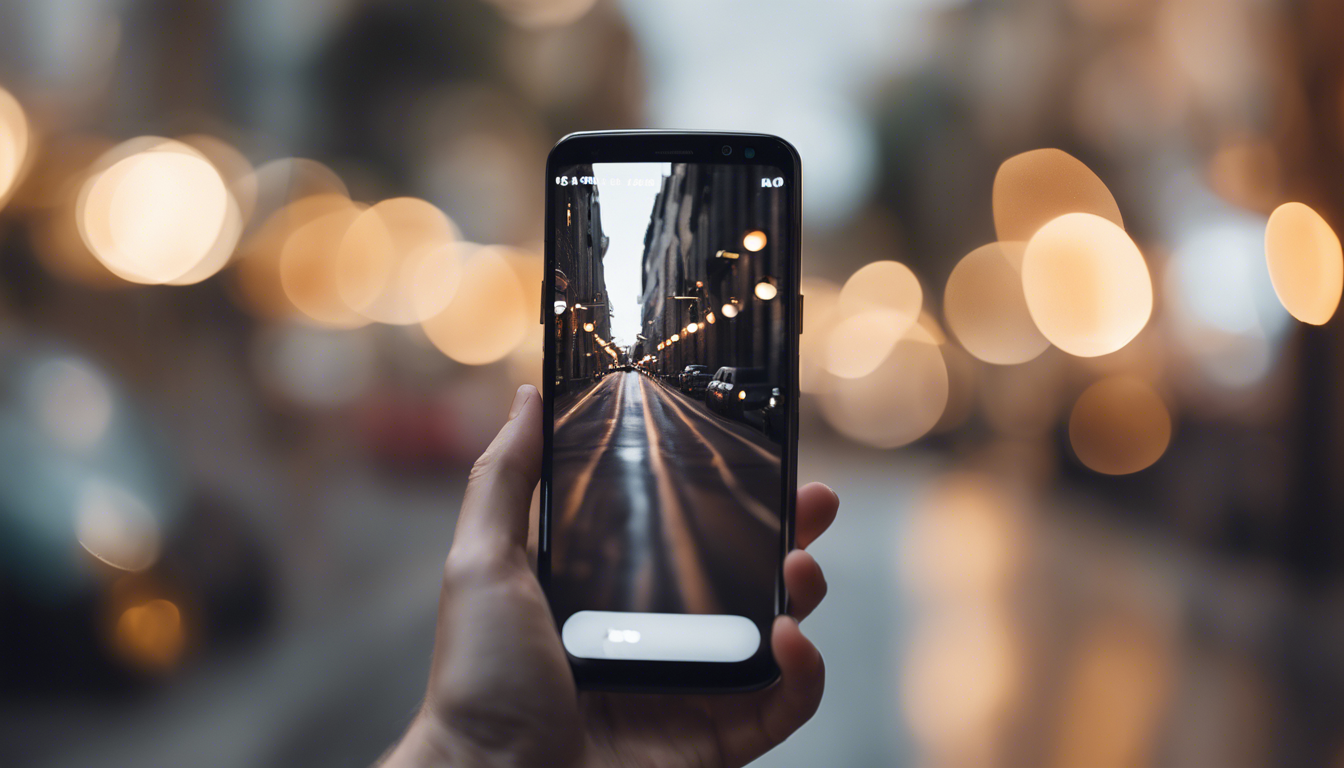
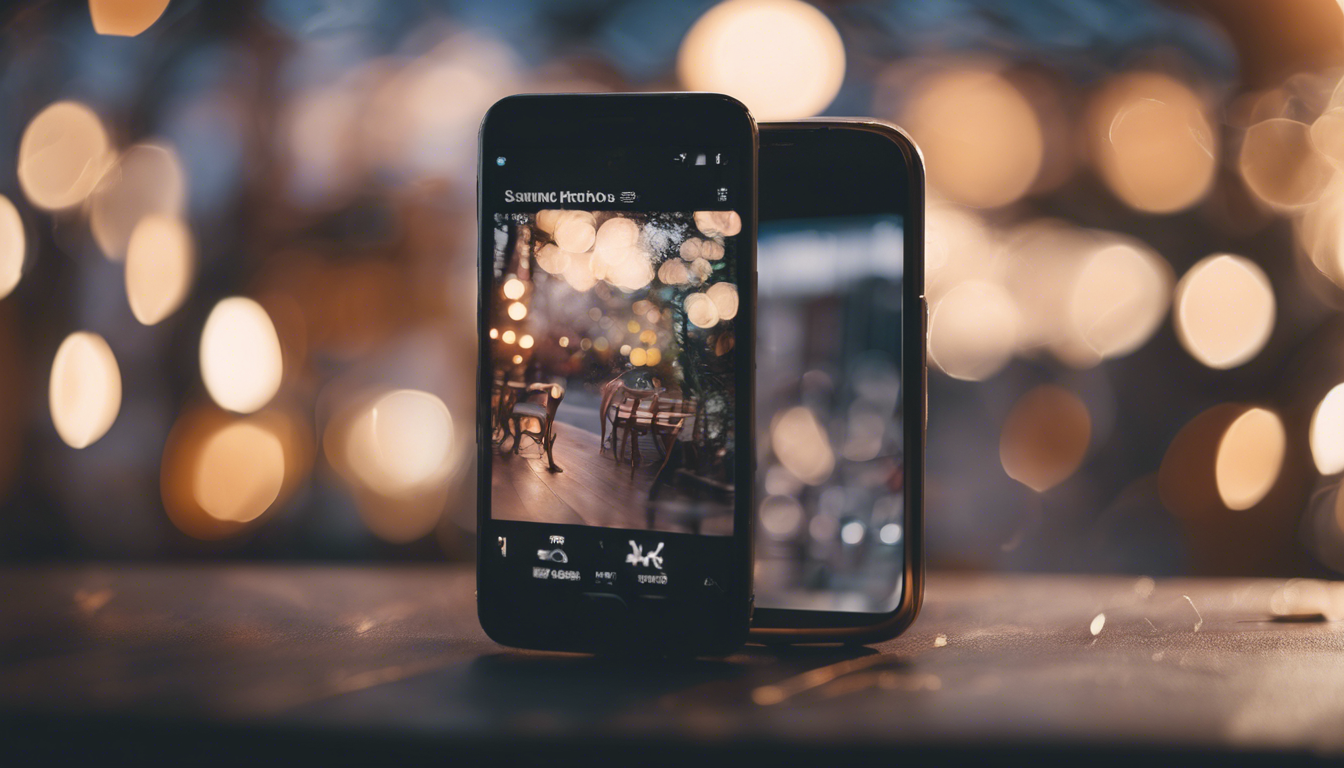
클라우드 서비스를 이용하여 사진을 업로드한 후, 컴퓨터에서 다운로드하는 방법입니다.
- 스마트폰에 구글 드라이브, 삼성 클라우드, 드롭박스 등의 클라우드 앱을 설치합니다.
- 전송할 사진을 선택한 후, 클라우드 앱을 통해 업로드합니다.
- 컴퓨터에서 해당 클라우드 서비스의 웹사이트에 접속하여 업로드된 사진을 다운로드합니다.
구체적인 행동 순서
- 스마트폰과 컴퓨터를 USB 케이블로 연결합니다.
- 스마트폰에서 '휴대전화 데이터에 접근 허용'을 선택합니다.
- 컴퓨터의 '내 PC'에서 스마트폰의 'Phone' > 'DCIM' > 'Camera' 폴더로 이동합니다.
- 원하는 사진을 선택하여 컴퓨터로 복사합니다.
결론
삼성 핸드폰의 사진을 컴퓨터로 옮기는 방법에는 USB 케이블을 통한 유선 연결, 삼성 플로우 앱을 통한 무선 연결, 클라우드 서비스를 통한 전송 등이 있습니다. 각 방법의 장단점을 고려하여 상황에 맞게 선택하시기 바랍니다.
반응형
반응형
